谷歌浏览器标签页搜索功能怎么启用, 谷歌浏览器为用户提供了标签搜索功能。现在可以在标签栏快速定位打开的网页,但是很多用户找不到这个选项。让边肖帮助你。
如何启用Google浏览器tab页的搜索功能?Google浏览器选项卡搜索功能启用教程
1.首先,打开谷歌浏览器;

2.然后在地址栏输入chrome://flags/# enable-tab-search,回车;
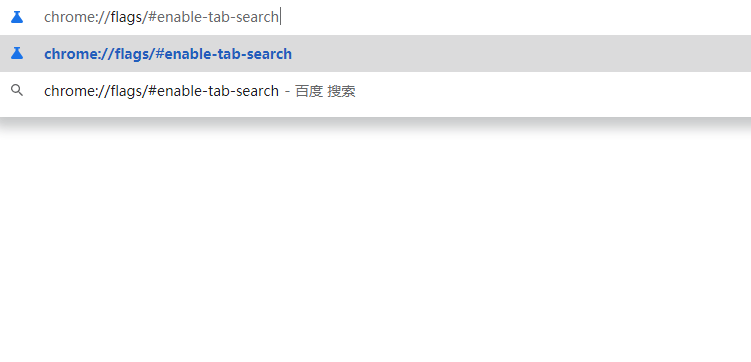
3.找到启用标签页搜索的选项,点击旁边的默认,改为启用;
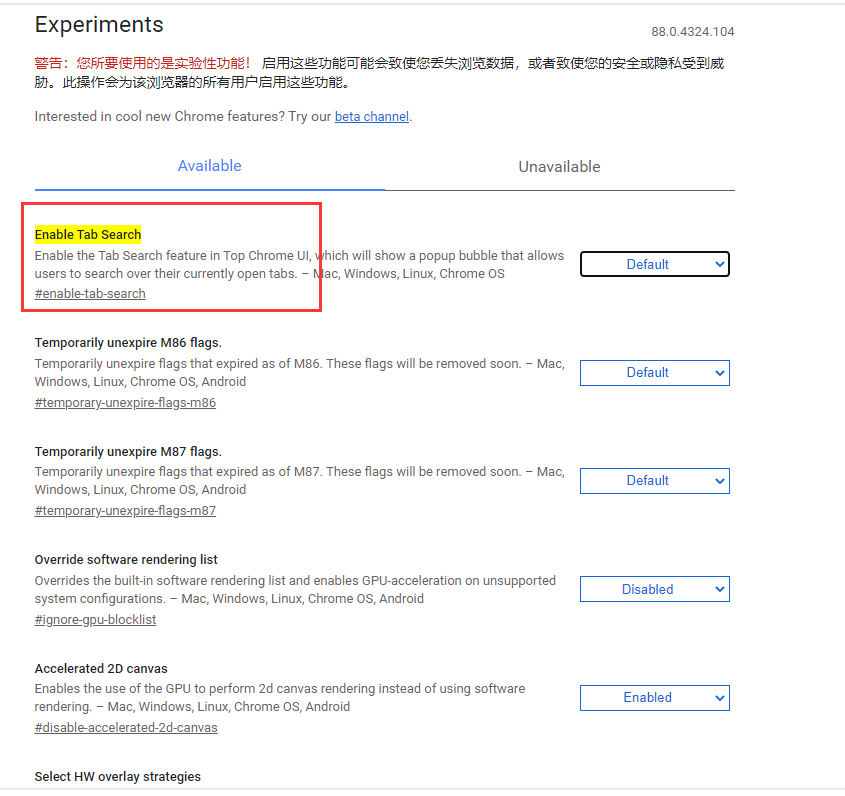
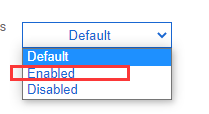
4.然后点击右下角的重新启动;

5.最后,重启浏览器后,可以在标签栏看到一个下拉按钮,点击它可以搜索标签页。
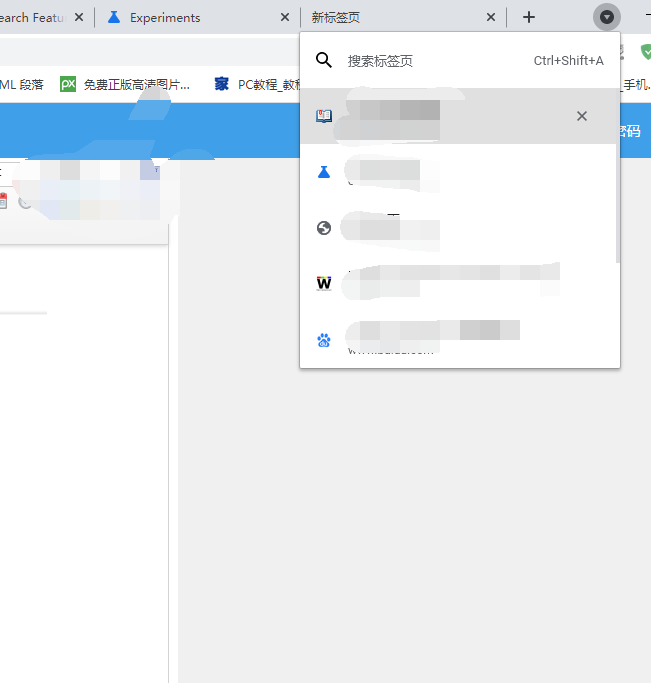
希望这个教程能帮到大家!更多教程请关注本站!
谷歌浏览器标签页搜索功能怎么启用,以上就是本文为您收集整理的谷歌浏览器标签页搜索功能怎么启用最新内容,希望能帮到您!更多相关内容欢迎关注。
